Systemfel kan påverka nästan vilket operativsystem som helst, och ett av dessa fel är ERROR_TOO_MANY_POSTS. Du kan lätt känna igen detta fel på dess För många inlägg gjordes i en semafor meddelande, och idag ska vi visa dig hur du fixar det.
Hur fixar jag ERROR_TOO_MANY_POSTS fel?
Fix - ERROR_TOO_MANY_POSTS
Lösning 1 - Installera de senaste Windows-uppdateringarna
Windows 10 är ett bra operativsystem, men det har få fel och kompatibilitetsproblem. Ibland kan systemfel orsaka att detta fel visas när du försöker köra specifika appar. För att säkerställa att din dator är felfri är det alltid en bra idé att hålla Windows uppdaterat. Uppdateringsprocessen är strömlinjeformad i Windows 10 och alla viktiga uppdateringar laddas ner automatiskt i bakgrunden. Det här är bra eftersom du inte behöver oroa dig för att uppdatera din dator. Ibland kan dock vissa fel uppstå och få dig att hoppa över en viktig uppdatering.
Om du inte vill vänta på att Windows 10 automatiskt söker efter uppdateringar kan du göra det manuellt. För att söka efter uppdateringar gör du följande:
- Tryck Windows Key + I för att öppna appen Inställningar.
- Navigera nu till Uppdatering och säkerhet sektion. Klicka på Sök efter uppdateringar knapp.
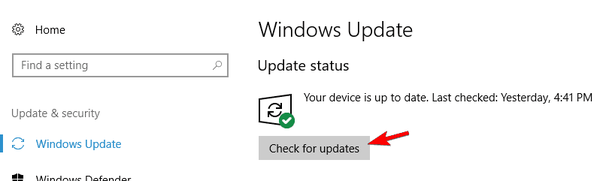
Windows kommer nu att kontrollera om ditt system är uppdaterat. Om någon uppdatering är tillgänglig laddar Windows ner den automatiskt i bakgrunden. Efter att ha uppdaterat systemet till den senaste versionen, kontrollera om felmeddelandet fortfarande visas.
Lösning 2 - Kontrollera dina antivirusinställningar
I vissa fall kan ditt antivirusprogram också vara orsaken till detta problem. Vissa antivirusfunktioner kan störa ditt system och förhindra att vissa program körs ordentligt. För att åtgärda problemet måste du kontrollera dina antivirusinställningar och inaktivera den problematiska funktionen. Det här är inte en enkel uppgift eftersom alla antivirusverktyg är olika, så om du inte känner till systemsäkerheten kan du ha problem med att hitta och inaktivera den problematiska funktionen.
- LÄS OCH: Firefox använder för mycket minne i Windows 10 [Fix]
Lösning 3 - Inaktivera eller ta bort ditt antivirusprogram
Som vi redan nämnde kan ditt antivirus också få dessa typer av problem att visas. Om du inte hittar säkerhetsfunktionen som orsakar problemet kanske du vill försöka inaktivera ditt antivirusprogram helt. Tänk på att inaktivera ditt antivirusprogram inte kommer att göra ditt system sårbart eftersom Windows 10 levereras med Windows Defender som fungerar som standardantivirus..
Om det inte löser problemet att inaktivera antivirusprogrammet bör du överväga att ta bort ditt antivirusprogram. Tänk på att antivirusverktyg tenderar att lämna vissa filer och registerposter efter att du har avinstallerat dem. Dessa filer kan också störa ditt system, därför rekommenderar vi att du använder ett dedikerat borttagningsverktyg. Nästan alla antivirusföretag erbjuder dessa verktyg för sin programvara, så se till att ladda ner ett till ditt antivirusprogram och använda det för att ta bort eventuella kvarvarande filer.
Om problemet med att ta bort antivirusprogrammet åtgärdas, försök byta till ett annat antivirusverktyg och kontrollera om problemet uppstår igen. Å andra sidan, om du redan har en antiviruslicens, kan du försöka installera den senaste versionen av ditt antivirusprogram eller kontakta antivirusproducenten för teknisk support.
Lösning 4 - Utför en ren start
Tredjepartsapplikationer kan också få detta problem att visas, så det är viktigt att hitta och ta bort den problematiska appen. Många applikationer tenderar att starta automatiskt med Windows, och det kan orsaka att detta och andra fel visas. För att hitta den problematiska applikationen måste du göra följande:
- Tryck Windows-tangent + R och gå in msconfig. Tryck Stiga på eller klicka OK.
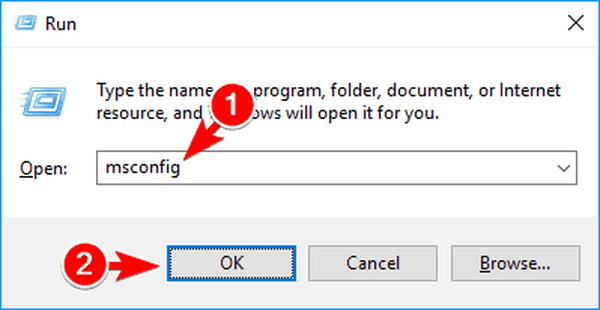
- Systemkonfiguration fönstret visas. Gå till Tjänster fliken och kontrollera Dölj alla Microsoft-tjänster. Klicka nu på Inaktivera alla knapp.
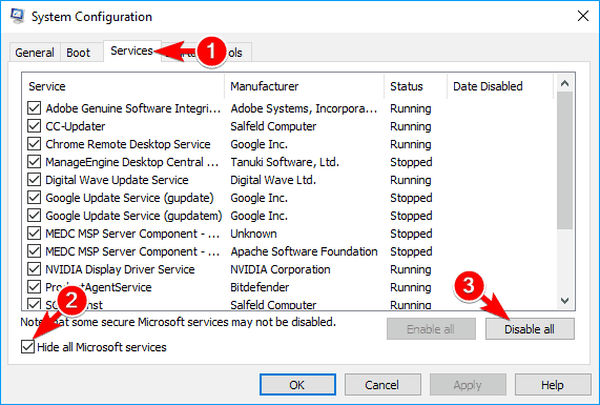
- Navigera till Börja fliken och klicka på Öppna Aktivitetshanteraren.
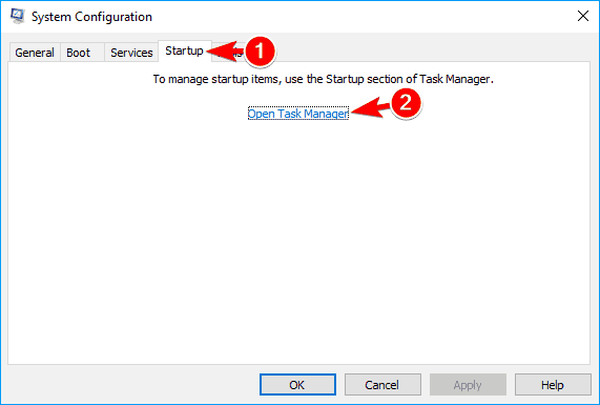
- Lista över startapplikationer visas. Välj det första objektet i listan och klicka på Inaktivera knapp. Upprepa detta steg för alla poster i listan för att inaktivera dem.
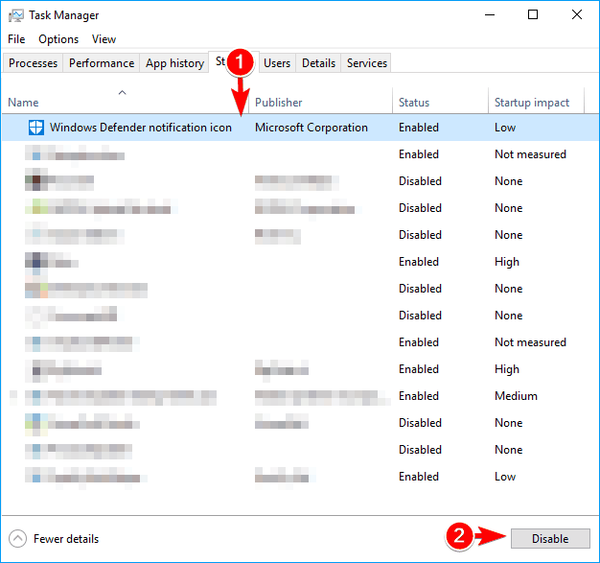
- När du har inaktiverat alla startprogram stänger du Aktivitetshanteraren. Navigera nu tillbaka till Systemkonfiguration och klicka på Tillämpa och OK för att spara ändringar.
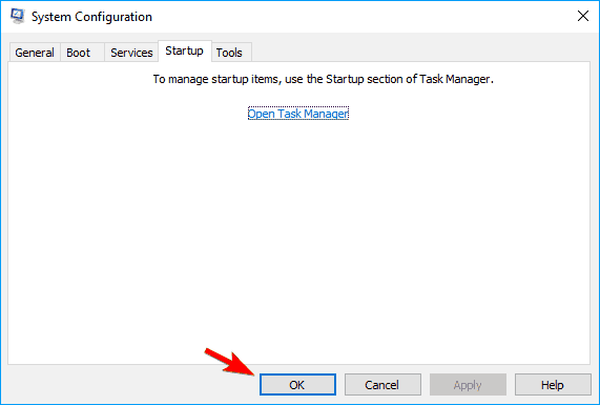
- Starta om din dator för att tillämpa ändringar.
- LÄS OCH: WPD-drivrutinsuppdatering bryter USB- och Bluetooth-anslutningar [FIX]
När din dator har startats om måste du kontrollera om problemet fortfarande kvarstår. Om inte är det säkert att en av startapparna eller -tjänsterna orsakade problemet. För att hitta den problematiska applikationen måste du aktivera applikationer och tjänster en efter en eller i grupper. Tänk på att du måste starta om din dator efter att du har aktiverat varje uppsättning applikationer för att tillämpa ändringar.
När du har hittat det problematiska programmet kan du hålla det inaktiverat, uppdatera det eller ta bort det från din dator.
Lösning 5 - Håll dina appar uppdaterade
Vi har redan nämnt att du måste hålla Windows uppdaterad om du vill vara säker på att ditt system är felfritt. Eftersom appar från tredje part kan få detta problem att visas är det viktigt att hålla dem alla uppdaterade för att minska risken för fel. Om problemet uppstår när du försöker köra ett specifikt program kan du försöka uppdatera appen till den senaste versionen och kontrollera om det löser problemet.
Förutom att uppdatera dina appar kan du också försöka installera om den problematiska applikationen som en potentiell lösning.
Lösning 6 - Ta bort alla nyligen installerade program
Tredjepartsappar kan ofta orsaka detta problem, och för att åtgärda det rekommenderas att du tar bort alla nyligen installerade eller uppdaterade program. För att göra det, följ dessa enkla steg:
- Öppna Inställningar app.
- Gå till Appar sektion.
- Lista över applikationer kommer nu att visas. Uppsättning Sortera efter till Installationsdatum. Välj det program du vill ta bort och klicka på Avinstallera knapp. Följ instruktionerna på skärmen för att ta bort programmet.
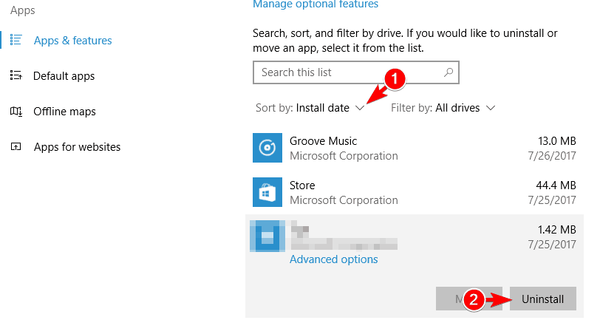
- Upprepa detta steg för flera nyligen installerade appar.
När du har tagit bort dessa appar, kontrollera om problemet fortfarande visas. Alternativt kan du ta bort program genom att göra följande:
- Tryck Windows-tangent + S och gå in kontrollpanel. Välja Kontrollpanel från listan.
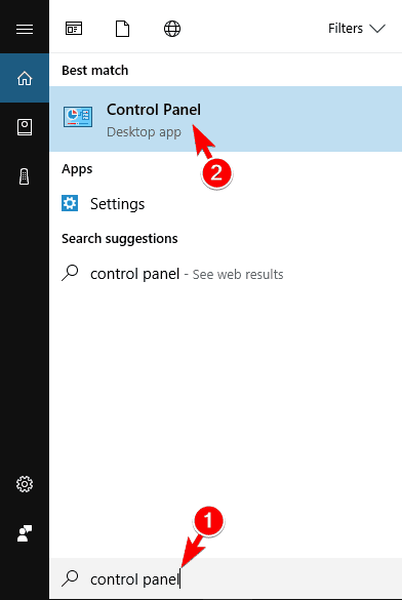
- När Kontrollpanel öppnas, välj Program och funktioner.
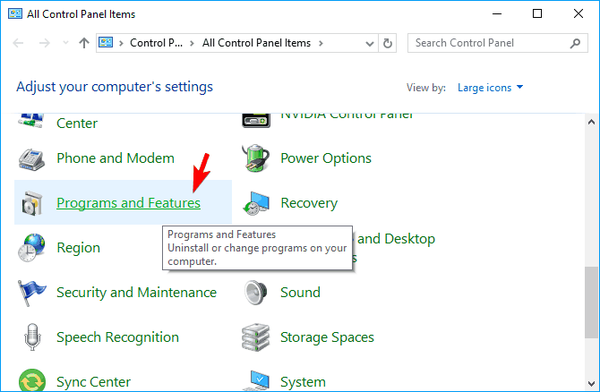
- En gång Program och funktioner fönstret öppnas, klicka på Installerad på.
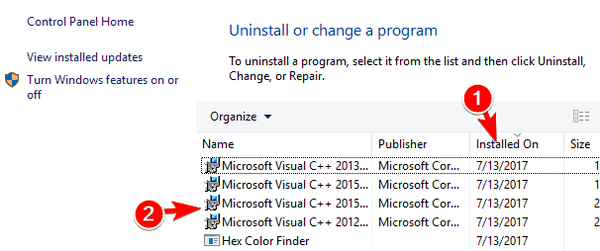
- För att ta bort ett program, dubbelklickar du på det och följer instruktionerna på skärmen. Upprepa detta steg för flera nyligen installerade applikationer.
- LÄS OCH: Fix: Windows Driver Frameworks använder för mycket CPU
Båda dessa metoder är desamma och båda tar bort appar från tredje part från din dator. Tänk på att den första metoden också låter dig se och ta bort Universal-appar. Universella appar är inte relaterade till det här problemet, så det finns ingen anledning att ta bort dem för att lösa problemet.
Lösning 7 - Utför systemåterställning
Ett annat sätt att lösa problemet är att använda Systemåterställning. Om detta fel började visas nyligen kan du kanske åtgärda det genom att återställa ditt system. Tack vare funktionen Systemåterställning kan du återställa din dator till ett tidigare tillstånd och återställa alla senaste ändringar. Tänk på att den här processen kan ta bort alla nyligen sparade filer, så om du har några viktiga filer, var noga med att säkerhetskopiera dem i förväg. Gör följande för att återställa ditt system:
- Tryck Windows-tangent + S och gå in systemåterställning. Välja Skapa en återställningspunkt från menyn.
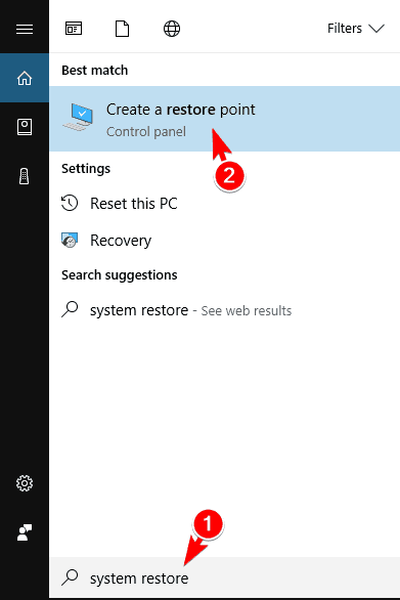
- Systemegenskaper fönstret visas. Klicka på Systemåterställning knapp.
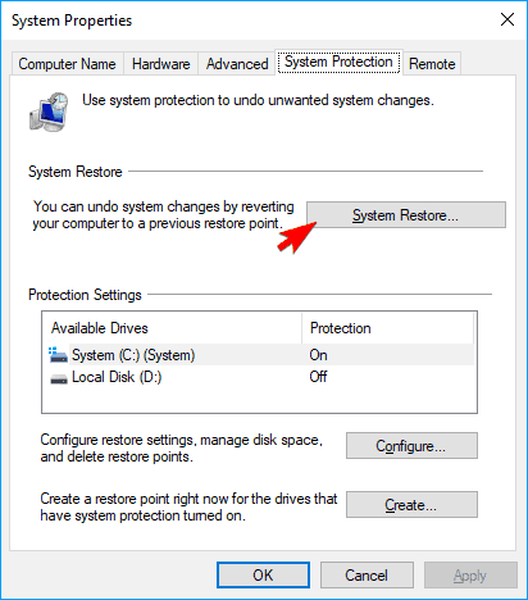
- När Systemåterställning fönstret öppnas, välj Välj en annan återställningspunkt och klicka på Nästa.
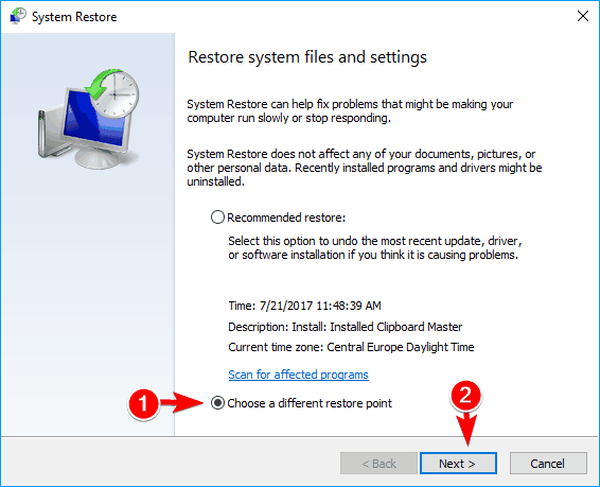
- Kontrollera Visa fler återställningspunkter och välj önskad återställningspunkt. Klicka på Nästa för att fortsätta.

- Följ instruktionerna på skärmen för att slutföra restaureringen.
När din dator har återställts ska problemet åtgärdas och allt ska fungera normalt.
Lösning 8 - Återställ Windows 10
Om ingen av dessa lösningar kan lösa problemet kan du försöka återställa Windows 10. Detta är en drastisk lösning och det tar bort alla filer och applikationer från din systemdrivning, så var noga med att skapa en säkerhetskopia. Dessutom kan du behöva ett Windows 10-installationsmedium för att slutföra processen. När du har allt klart kan du återställa Windows 10 genom att följa dessa steg:
- Öppna Start meny och klicka på Kraft knapp. tryck och håll Flytta på tangentbordet och välj Omstart från menyn.
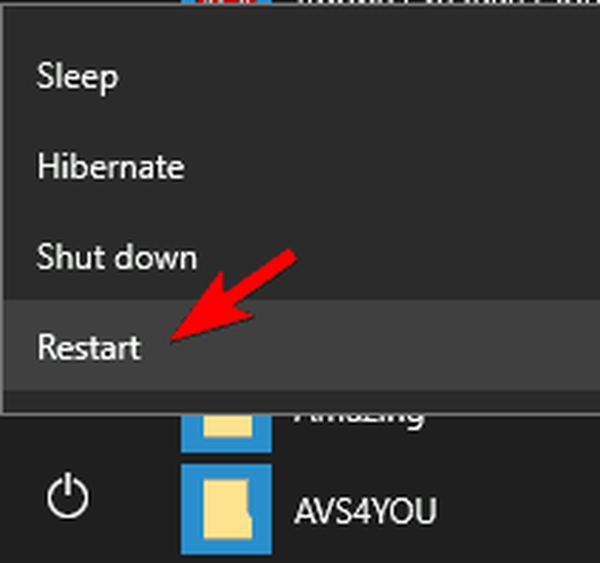
- Du ser en lista med alternativ. Välj Felsök> Återställ den här datorn> Ta bort allt. Du kan bli ombedd att infoga installationsmediet, så se till att ha det klart.
- Välj din version av Windows och välj Endast enheten där Windows är installerad> Ta bara bort mina filer.
- Nu ser du en lista med ändringar som återställningen kommer att göra. Klicka på Återställa att fortsätta.
- Följ instruktionerna på skärmen för att slutföra processen.
När du har återställt Windows 10 måste du installera alla dina applikationer och flytta filer från säkerhetskopian. Denna lösning tar bort alla filer från din systemdisk, så du bör bara använda den om andra lösningar inte kan lösa problemet.
För många inlägg gjordes i en semafor meddelande och ERROR_TOO_MANY_POSTS fel kan orsaka vissa problem på din dator och hindra dig från att köra vissa appar. Vi hoppas dock att du lyckades lösa dessa problem genom att använda en av våra lösningar.
 Friendoffriends
Friendoffriends
![För många inlägg gjordes i en semafor [Fix]](https://friend-of-friends.com/storage/img/images_2/too-many-posts-were-made-to-a-semaphore-[fix].jpg)


